
Conţinut
iOS 9.2 este în prezent disponibil pentru proprietarii iPhone-ului și iPad-ului pentru descărcare și vine cu o serie de corecții de erori, dar dacă întâmpinați chiar mai multe probleme decât înainte, iată cum să faceți downgrade la iOS 9.1 din iOS 9.2.
iOS 9.2 nu este o actualizare majoră și nu există prea multe caracteristici noi care sunt în mod excepțional demne de o mare mențiune. Există îmbunătățiri pentru Apple Music, cum ar fi abilitatea de a crea o listă de redare nouă atunci când adăugați o melodie într-o listă de redare și câteva corecții diferite, dar este vorba mai ales despre stabilitate de această dată.
Cu toate acestea, ca și în cazul oricărei noi actualizări iOS, există unii utilizatori care întâmpină probleme când se actualizează la o nouă versiune de iOS și chiar dacă noua versiune include corecții de erori și îmbunătățiri de performanță, poate fi inversă pentru mulți utilizatori. De aceea, retrogradarea la versiunea mai veche poate fi benefică, dar într-adevăr ideală.

În timp ce Apple nu permite, de obicei, utilizatorilor să treacă la versiuni mai vechi, aceștia păstrează cel puțin semnătura versiunilor mai vechi pentru câteva săptămâni de la lansarea unei versiuni mai iOS, ceea ce permite utilizatorilor iPhone și iPad să treacă neoficial la versiunea mai veche fără prea multe probleme .
Deci, dacă doriți să faceți downgrade la iOS 9.1, iată cum puteți face acest lucru dacă ați actualizat versiunea iOS 9.2.
Înainte de a începe
În primul rând, înainte de a vă arunca adânc în procesul de downgradare, este important să faceți copii de siguranță ale dispozitivului prin iTunes, chiar dacă rulează pe versiunea pe care nu doriți să funcționeze. Acest lucru deoarece procesul de downgrade va șterge complet dispozitivul și va trebui să restaurați copia de rezervă pentru a vă aduce toate aplicațiile și alte fișiere înapoi pe iPhone sau iPad.
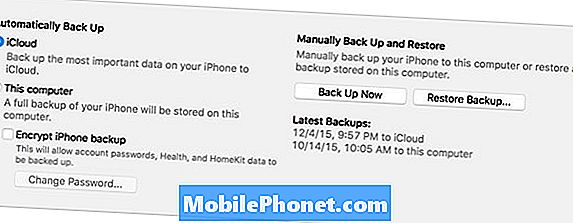
Un alt motiv pentru backup este ca, dacă se întâmplă ceva rău în timpul procesului de downgradare, cum ar fi o înghețare sau o accidentare accidentală, nu veți pierde niciunul dintre fișierele importante pe iPhone, pentru că este posibil să trebuiască să restaurați complet dispozitivul dacă vreți rău ar trebui să se întâmple.
Să sperăm că nu se întâmplă nimic rău, dar este întotdeauna mai bine să fii pregătit.
Trecerea la iOS 9.1
Acum că iPhone-ul sau iPad-ul dvs. are o copie de rezervă complet, puteți începe procesul de downgrade, care ar trebui să dureze aproximativ 20 de minute în funcție de conexiunea la internet, deoarece va trebui să descărcați fișierul de instalare iOS 9.1.
Primul lucru pe care trebuie să-l faceți este să mergeți la acest site și să descărcați fișierul IPSW care corespunde dispozitivului dvs. iOS specific. Poate dura o perioadă de descărcare, deoarece fișierul poate fi la fel de mare ca și câțiva gigaocteți, deci fiți răbdători când descărcați.
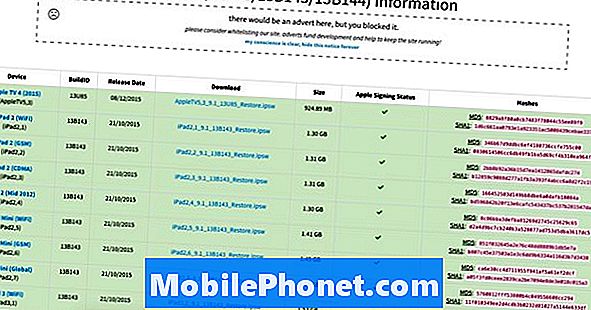
După terminarea descărcării fișierului IPSW, rețineți locația acestuia pe computer. De acolo, conectați-vă iPhone-ul sau iPad-ul în computer și aprinde iTunes.
Apoi, accesați pagina rezumatului dispozitivului făcând clic pe pictograma iPhone sau iPad din colțul din stânga sus al ferestrei iTunes. Va fi o mică pictogramă pentru iPhone sau iPad.
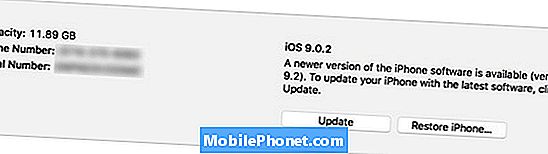
Găsiți unde se spune Restaurare iPhone și faceți clic pe el în timp ce țineți apăsată tasta Alt / Option cheie (Schimb cheie de pe Windows). Va trebui să vă asigurați că Găsește iPhone-ul meu este dezactivat înainte de a merge mai departe. Aici veți primi un mesaj pop-up pentru a face acest lucru dacă nu ați făcut-o deja.
După ce faceți clic pe Restaurare iPhone în timp ce țineți apăsată tasta respectivă, va apărea o fereastră de explorator de fișiere în care veți găsi fișierul IPSW pe care l-ați descărcat mai devreme. Continuați și deschideți-l și iTunes va începe procesul de restaurare și va downgrade dispozitivul dvs. la iOS 9.1. Procesul va dura aproximativ 10-20 de minute pentru a finaliza.
După ce sa terminat, iTunes vă va întreba dacă doriți să configurați iPhone-ul ca pe un iPhone nou sau să restaurați o copie de rezervă a acestuia. Alegeți a doua opțiune dacă doriți să reveniți la toate aplicațiile și setările.
După ce ați terminat, veți rula iOS 9.1 cu toate aplicațiile și setările dvs. înapoi la normal, ca și cum nu sa întâmplat nimic.


